AutoCAD如何输出PDF文件?
设·集合小编 发布时间:2023-03-17 13:32:51 1086次最后更新:2024-03-08 11:25:12
AutoCAD如何进行PDF文件输出呢?相信大家也有遇到类似的问题!在CAD中,文件经常会有一些版本或者文字等不兼容等情况中,导致文件部分无法显示,这时候我们就可以将文件输出为PDF文件,这样无论什么版本都能打开了,那么下面就给大家分享下。CAD输出PDF文件的方法,希望能帮助到大家。
工具/软件
电脑型号:联想(lenovo)天逸510s; 系统版本:Windows10; 软件版本:CAD2018
方法/步骤
第1步
如图所示,点击如图所示位置中的左上角位置中的CAD图标。

第2步
如图所示,这里点击箭头所指位置中的输出选项中,点击即可进入该选项。

第3步
然后在左侧页面中,点击图中所示位置中的PDF文件中,即为箭头所指位置中。

第4步
如图所示,这里会有一个PDF设置窗口中的,点击图中的箭头所指位置。

第5步
选择上面的窗口,然后按照图示操作,圈中页面中所需要打印的图形,然后选择图中的图形,然后点击图中的空格即可。

第6步
然后点击图中所示页面中的选项,如图所示,这里可以进行选项设置,然后点击下方的确定即可。
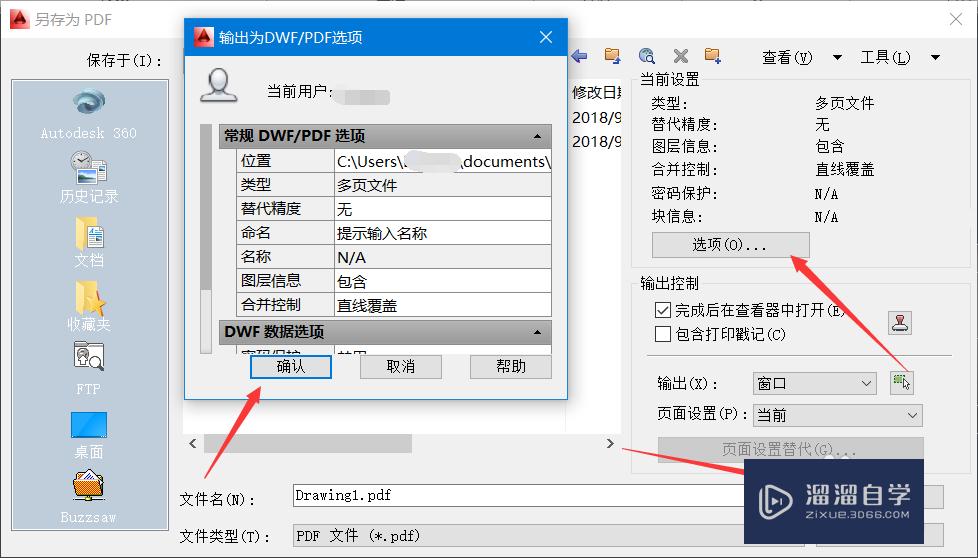
第7步
或者输入PRint命令,然后使用空格,即可调出打印窗口,然后点击按照图示选择即可。


温馨提示
以上就是关于“AutoCAD如何输出PDF文件?”全部内容了,小编已经全部分享给大家了,还不会的小伙伴们可要用心学习哦!虽然刚开始接触CAD软件的时候会遇到很多不懂以及棘手的问题,但只要沉下心来先把基础打好,后续的学习过程就会顺利很多了。想要熟练的掌握现在赶紧打开自己的电脑进行实操吧!最后,希望以上的操作步骤对大家有所帮助。
- 上一篇:如何在CAD中快速标注尺寸面积?
- 下一篇:CAD坐标系显示位置的设置方法
相关文章
广告位


评论列表